Acest computer în loc de bara de instrumente de acces rapid când porniți Explorer în Windows 10
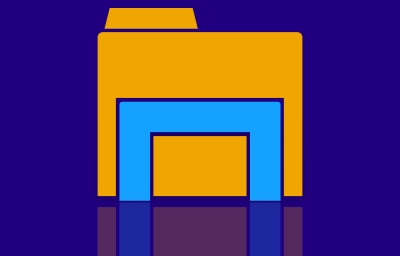
În mod implicit, în Windows 10, când faceți clic pe pictograma Explorer din bara de activități sau când apăsați comanda rapidă + E, se deschide bara de instrumente Acces rapid. Această instrucțiune arată cum se face deschiderea dosarului Acest computer în locul barei de instrumente Quick Access.
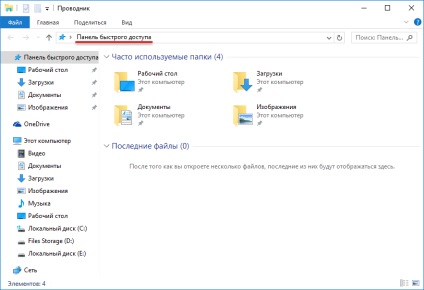
Cum se schimbă "Bara de instrumente de acces rapid" în directorul "Acest computer" atunci când porniți Explorer folosind "Control Panel"
Pentru a schimba lansarea barei de instrumente Quick Access în directorul This computer când porniți Explorer, apăsați combinația de taste + X și în meniul contextual rezultat selectați elementul Panel Control
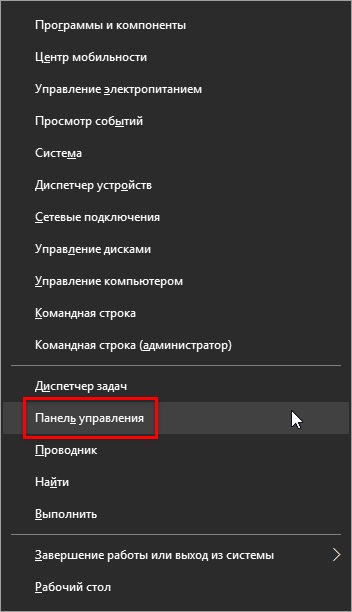
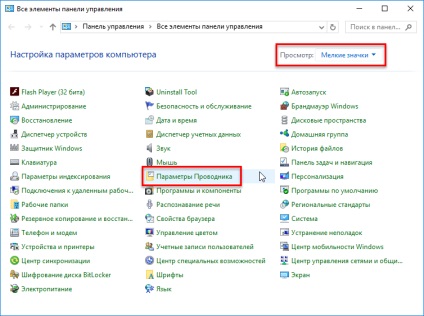
În fereastra Opțiuni Explorer care apare în fila General, din lista verticală Deschidere pentru Explorer: selectați acest computer și faceți clic pe butonul OK
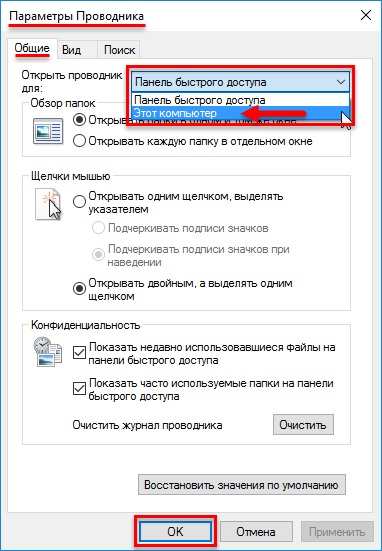
Acum, când faceți clic pe pictograma explorer din bara de activități sau când apăsați comanda rapidă de tip + E, se deschide acest computer.
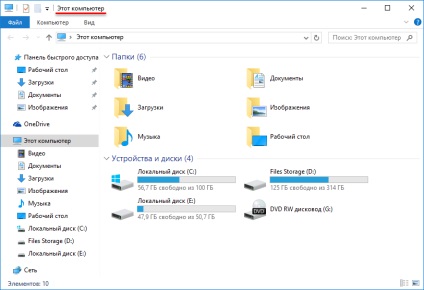
Cum se schimbă "Bara de instrumente de acces rapid" în directorul "Acest computer" utilizând "Explorer"
Apăsați combinația de taste + E. în fereastra care se deschide, selectați fila Vizualizare. În panglica apărută a conductorului, faceți clic pe fila Parametri
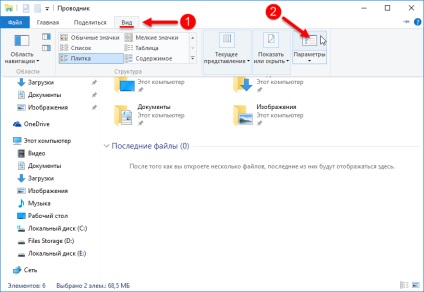
În fereastra Opțiuni Explorer care apare în fila General, în lista verticală Deschidere pentru Explorer: selectați acest computer și faceți clic pe butonul OK
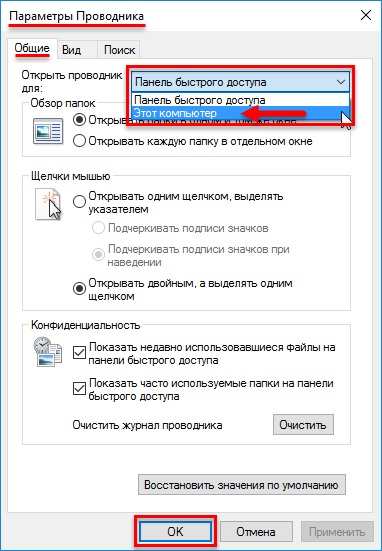
Ca urmare a acțiunilor întreprinse, când începe exploratorul, se deschide acest computer.
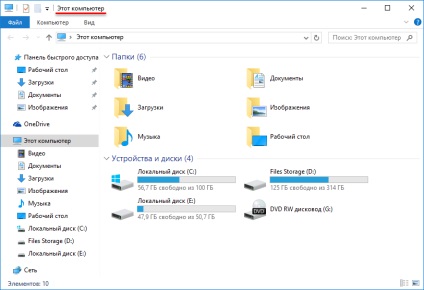
Cum se schimbă "Bara de instrumente de acces rapid" în directorul "Acest computer" folosind fișierul de registry (reg-file)
De asemenea, pentru a deschide acest computer când porniți Explorer, puteți crea și aplica următorul fișier de registry:
Windows Registry Editor versiunea 5.00
Pentru a deschide bara de instrumente Quick Access. creați și aplicați următorul fișier de registry:
Windows Registry Editor versiunea 5.00
De asemenea, puteți descărca fișiere de registru gata făcute.
Descărcați zip-arhiva cu fișierul de registry deschis Acest computer (Acest PC)
Trimiteți-le prietenilor: